软件介绍
Polarr Mac版是一款好用的在线修图软件,一款能够让每一个用户都能在Mac上实现最简单的修图,在软件中使用各种绘图工具,让你的图像修图更简单。Polarr Mac版最新版内置了多种好用的图像编辑,用户可以在软件中一站式导入各种图像素材,多种实用的场景滤镜,让你的画图更有趣,让用户在软件中体验最简单的图像编辑,带给你不一样的创作体验。
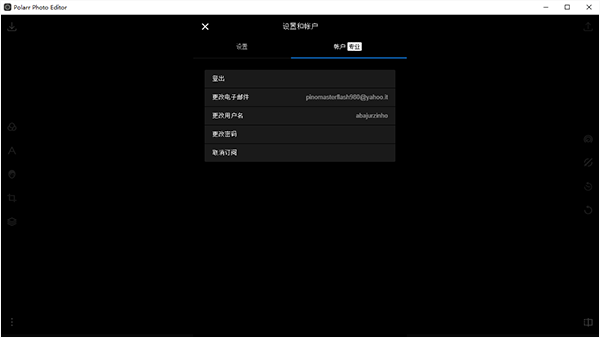
Polarr Mac版电脑版提供了多种编辑方式,适用于各种人工智能绘画,将文本转换为令人惊叹的照片、视频和设计,您可以对其进行微调以达到完美。
软件特色
1、全局调整
• 100 多种免费调整工具
• 200 多种适用于所有场景的免费滤镜
• 制作并分享您自己的预设
2、选择性调整
• 画笔、径向、渐变、颜色蒙版
• 面部检测和编辑工具
• 主题检测和分割
3、覆盖
• 100 多种内置效果叠加
• 文字和形状叠加
• 自定义覆盖
4、方便
• 批量导出和水印
• macOS 照片扩展
Polarr Mac版亮点
1、概述
• 自定义叠加和复杂的混合模式
• 双镜头效果和深度调整
• 整套掩蔽和局部调整工具
• 具有智能检测功能的高级面部编辑工具套件
• 创建、定制和分享您自己的过滤器
• 批量导出
2、过滤器
• 制作并分享您自己的自定义过滤器
• 开始使用基本过滤器,使用专业过滤器成长
• 在您的所有设备之间同步过滤器
图层和混合模式
• 使用 10 种及更多混合模式叠加照片
• 添加逼真的效果,如云、天气效果、漏光、耀斑等
• 使用我们的预设为您的照片添加双色调或创建您自己的独特风格
局部调整包括
• 深度蒙版:使用双摄像头根据深度调整照片
• 画笔蒙版:通过触摸或支持的手写笔绘制您的蒙版
• 颜色遮罩:使用颜色进行选择性调整
• 径向蒙版:对照片进行圆形调整
• 渐变蒙版:在渐变上调整照片
• 亮度蒙版:根据亮度进行选择性调整。
• 其他本地工具:镜头模糊、羽化、反转等
• 将任何局部调整蒙版与叠加层混合
• 无限叠加局部调整。
全局调整包括
• 智能自动增强曝光和白平衡
• 颜色:温度、色调、鲜艳度、饱和度
• 光:除雾、曝光、亮度、对比度、高光、阴影、白色、黑色、漫反射
• 细节:清晰度、锐化、降噪(颜色和亮度)
• 晕影:数量、高光、圆度
• 镜头:8 点透视变形工具,水平和垂直透视
• 效果:自定义边缘、像素化、噪声量和大小
• HSL:八个颜色通道的色调、饱和度、亮度
• 曲线:主通道、蓝色通道、红色通道、绿色通道
• 调色:高光和阴影色调、色调平衡
• 降噪:聚焦、增强和清晰度
• LUT:导入和导出 3D LUT
• 边框工具:添加可根据照片内容自动建议颜色的边框
泼辣可定制
• 从深色主题、浅色主题或自定义颜色主题中选择
• 提供两个工作区:Pro 和 Express
• 重新排列图标,让应用程序属于您
Polarr Mac版使用说明
批量导出
在Mac或Windows等桌面平台上的Polarr用户可以在批量导出图像时使用某些高级功能。这是高级用户和任何需要导出一系列连续照片的人的功能。
混合模式
Polarr中有一个滑块,可以使文本编辑功能强大。单个滑块可让您控制12种混合模式并实时预览混合效果。在上面的GIF中检查一下。
刷子
画笔遮罩工具连接径向,渐变和颜色遮罩工具,以在Polarr内部创建局部调整。我们收到用户反馈后添加了画笔遮罩工具。你们都希望在编辑他们的照片时有更大的控制力和精确度,所以我们给了你。
颜色面具
我们更新的颜色蒙版比创建对特定颜色或颜色范围的局部调整更好。
复制并粘贴编辑
你是否只是对照片进行杀手编辑并想快速将其应用到另一张?有了在Polarr中复制和粘贴编辑的功能,您就可以做到这一点。在编辑面板中。你会发现一个名为“复制编辑”和“粘贴编辑”的按钮。
定制过滤器
Polarr包含超过100种高品质过滤器供您使用。这些过滤器可以用作编辑的起点,或者如果您喜欢曾经应用过的外观,则可以按原样使用这些过滤器。但您也可以通过轻点几下来创建自己的自定义过滤器。这是你如何做到的。
导出
使用Polarr导出照片非常简单,但功能强大。在Polarr中导出时,您可以执行更改图像质量设置,图像尺寸以及添加水印等操作。以下简要概述了使用Polarr导出照片时可以执行的操作。
面部工具
Polarr中的Face工具是对任何有照片的人进行编辑的强大方式。您可以使用该工具进行各种脸部编辑。
幻灯片
Polarr的用户在Mac或Windows等大屏幕设备上可以访问幻灯片。这张幻灯片允许您将多张照片加载到Polarr中,并在进行编辑时快速在它们之间跳转。幻灯片也是管理Polarr 批量导出的好方法。
渐变蒙版
您可以随时使用渐变蒙版,以便用直线编辑照片的各个部分。这在平视野风景摄影中特别有用。渐变蒙版可以轻松编辑这些照片的天空。但是就像大多数工具一样,渐变面具只受到你的创造力的限制。以下是Polarr中渐变蒙版的简要概述。
历史管理
Polarr允许无限的撤销和重做任何步骤的编辑。这包括添加新的笔刷笔触,文字移动,新的裁剪比例以及所有全局和局部调整。
导入过滤器
用户可以在Polarr中轻松创建自定义过滤器,并与其他用户共享。但是,您如何将这些自定义过滤器加入到您的应用中?QR码非常简单。
键盘快捷键
键盘快捷键通过将常用功能放在手指尖上,让您的生活更美好一些。在这里您可以找到所有键盘快捷键,Polarr帮助您更快地工作。
打开,保存和导出设置
打开照片:Mac上的Cmd + O,Windows上的Ctrl + O
景观锁定
移动用户将喜欢我们的旋转锁定功能。在设置中,您可以轻松锁定旋转至横向或纵向。默认情况下,启用自动。Auto会尊重设备的方向,Polarr将随之旋转。但是,无论您的设备具有什么功能,我们都能够锁定Polarr的方向。
液化工具
液化工具是Polarr中的一项新功能,它使您可以非常容易地扭曲图像的各个部分。
进行调整
每当您对Polarr中的照片应用调整时,您都会看到一个滑块来控制它。当您进行全局调整或平滑肤色等操作时,会出现此滑块。但是这里有一个移动用户专业提示,希望更快地进行调整:使用调整板本身。
可玩的过滤器
Polarr中最受欢迎的功能之一就是能够了解如何创建所有过滤器。Polarr内部的每个滤波器都可以让您观看并了解它是如何实时制作的。这是学习如何通过查看别人如何创建自己的过滤器的强大方法。想要查看可运行的过滤器吗?看看上面的视频。
Polarr Pro
恭喜!如果您最近购买了Polarr Pro,您已经解锁了所有可用的功能和过滤器。Polarr Pro是体验Polarr照片编辑器的最佳方式,并且是在Polarr 软件许可下发行的。
径向面具
径向遮罩仅影响照片的圆形区域。让拍摄对象与影像的其他部分脱颖而出尤其如此。在Polarr中,您会在本地调整面板中找到带有我们所有其他蒙版的Radial蒙版。选择它来尝试一下。
重新排列图标
在Polarr中,您可以轻松定制一些内容,如主题。但是,你也可以重新排列你喜欢的图标。如果您想将最常用的图标放在底部导航栏上,并且顶部栏上不常用的图标,这对移动设备尤其重要。要在移动设备上将图标移动到图标上,只需简单地按住并拖动到新位置即可。使用我们的桌面应用,只需点击并拖动即可。
点删除
Polarr新增功能是Spot删除工具。这是从照片中去除瑕疵或物体的有用工具。
唱针
想要使用画笔工具在Polarr中进行精确调整?您可以在任何带有触摸屏的设备上使用手指,但为了获得更大的控制,选择设备可让您使用数字笔。
我们支持 Apple Pencil,Surface Pen和其他数字笔。只需导航至调整面板中的画笔工具即可将Apple Pencil或Surface Pen与Polarr配合使用。一旦你选择了一个画笔,你就可以开始在图像上绘画来创建一个调整图层。
文本工具
Polarr有一个文本工具,可以让你快速添加文字和形状到你的照片。文本编辑工具中提供了大量的自定义功能,因此您可以快速浏览一下您可以使用的功能。
主题
有几种方法可以定制Polarr,使其成为您独一无二的。其中一种方法是自定义应用程序的主题。以下是Polarr提供的三个主题
水印
水印标签是您可以惊喜地在图像上应用水印的地方。点击“使用水印”为您的照片添加水印。您可以编辑水印以添加您自己的自定义水印。
iOS相机卷筒扩展
iPhone或iPad上的用户可以将其设备设置为在其相机胶卷中显示Polarr作为编辑选项。这是一个很棒的功能,可以让您在浏览相机胶卷时找到想要编辑的照片。通过将Polarr添加到iOS Camera Roll扩展中,您可以快速地使用Polarr对该照片进行编辑。就是这样。
Polarr Mac版怎么添加水印
1.打开软件后,我们点击其中显示的打开图片,从电脑本地中将图片导入进去。

2.导入图片后,我们可以选择屏幕左侧的工具栏中的工具,对图片进行修改、调整。
3.完成自定义设置后,我们点击右上角向上箭头的按钮,进入到保存的设置界面。

4.在此界面中,我们就能够看到水印选项卡了,点击进行切换。
5.打开“使用水印”后,图片右下角将会出现文字的水印,用户们可以将其拖动来放置到其他位置,或点击编辑水印,来将其替换为图片水印。
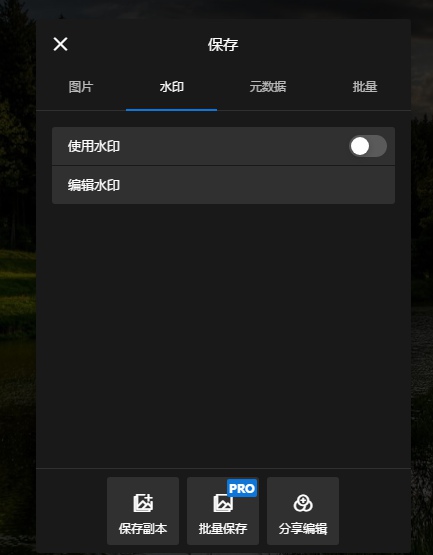
*文字水印不能进行编辑,只能用默认的polarr。
6.点击选择图片,来在电脑本地选择要添加的水印图片。设置后你还可以拖动不透明度、大小、角度的滑块,来调整水印的显示方式。





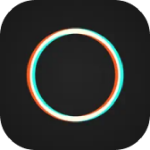
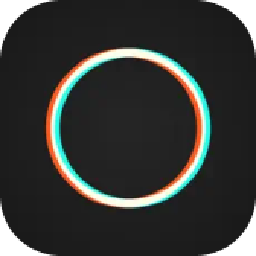














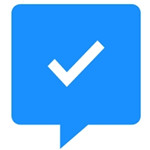


























 浙公网安备 33038202002266号
浙公网安备 33038202002266号